word软件是一款专业的文字处理软件,用户一般会用来完成文档文件的编辑,或是对文档格式进行设置等,为用户带来了不错的使用体验,因此word软件深受用户的喜爱,当用户在word软件中编辑文档文件时,会在页面上插入表格来录入信息内容,有时用户根据需求要在表格中插入图片,可是用户会发现图片与表格方框之间有空白,用户想要设置图片恰好填满方框,却不知道怎么来操作实现,其实这个问题是很好解决的,用户直接在表格属性窗口中按下选项按钮,接着进入到选项窗口中将单元格边距设置为0,并取消自动重调尺寸以适应内容选项即可解决问题,那么接下来就让小编来向大家分享一下word图片设置恰好填满方框的方法教程吧,希望用户能够喜欢。

1.用户在电脑上打开word软件,并来到文档文件的编辑页面上,可以看到表格中填入图片无法填满

2.接着需要用户用鼠标右键点击,弹出右键菜单后,用户选择其中的表格选项

3.在打开的表格属性窗口中,用户选择其中的表格选项卡,然后在文字环绕板块中按下选项按钮

4.进入到表格选项窗口中,用户在默认单元格边距板块中,将其中的上下左右边距设置为0,然后取消自动重调尺寸选项并按下确定按钮

5.随后用户回到编辑页面上,简单的调整图片大小,就可以看到图片恰好填满方框了

以上就是小编对用户提出问题整理出来的方法步骤,用户从中知道了大致的操作过程为点击表格属性——选项——设置默认单元格边距为0——取消勾选重调尺寸以适应内容——确定这几步,方法简单易懂,因此感兴趣的用户可以跟着小编的教程操作试试看。
 网易云音乐播放音质可以
网易云音乐播放音质可以 2022中央电视台网络春晚节
2022中央电视台网络春晚节 意大利零售商发布 RX 6×
意大利零售商发布 RX 6×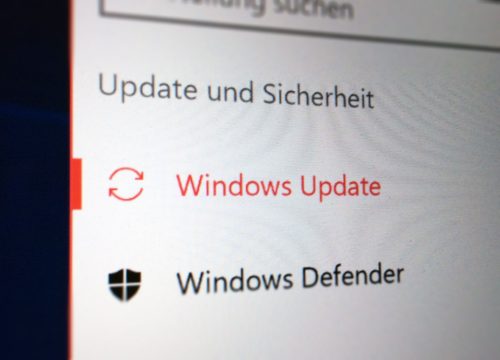 KB5000808 Windows 10 1909 18363
KB5000808 Windows 10 1909 18363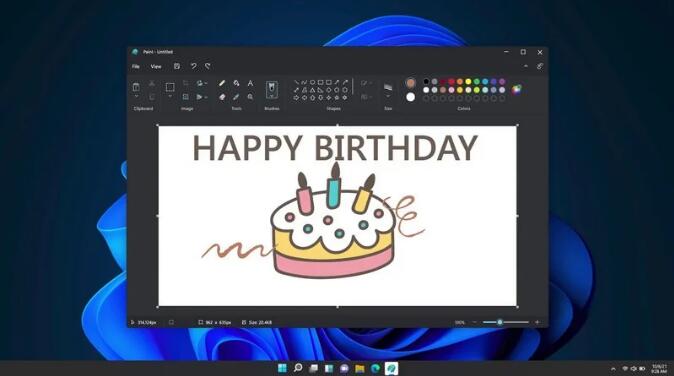 新的Paint应用程序在开发频
新的Paint应用程序在开发频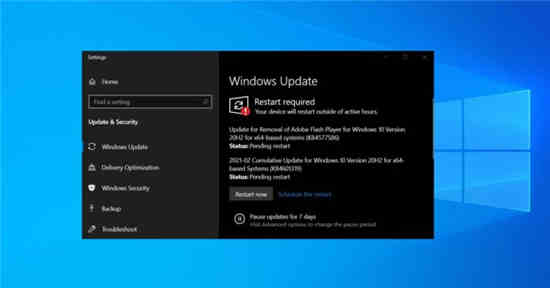 2021年2月的更新是否会迫使
2021年2月的更新是否会迫使 已被证实存在高危漏洞-
已被证实存在高危漏洞- MX150相当于什么显卡?MX
MX150相当于什么显卡?MX 《冤罪执行游戏》什么时
《冤罪执行游戏》什么时 floor平台账号注册方法
floor平台账号注册方法 《木筏求生》小型船如何
《木筏求生》小型船如何 2022显卡天梯图
2022显卡天梯图 磐镭AMD显卡驱动怎么安装
磐镭AMD显卡驱动怎么安装 看视频cpu占用过高怎么办
看视频cpu占用过高怎么办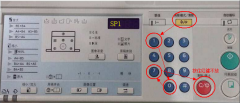 基士得耶6202不自动供墨
基士得耶6202不自动供墨 小孩桌面便签修改字体大
小孩桌面便签修改字体大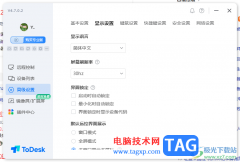 ToDesk远程控制设置屏幕刷
ToDesk远程控制设置屏幕刷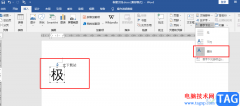 Word设置文字悬挂的方法
Word设置文字悬挂的方法 WPS Word将图片嵌入文档的方
WPS Word将图片嵌入文档的方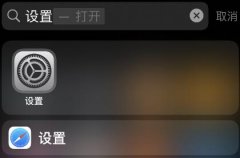 熊猫吃短信怎么开启
熊猫吃短信怎么开启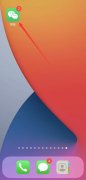 微信怎样发红包给指定人
微信怎样发红包给指定人 网件无线路由器怎么样?
网件无线路由器怎么样? 腾达路由器网速变慢是怎
腾达路由器网速变慢是怎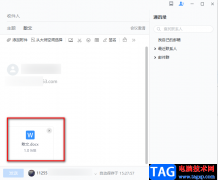
很多小伙伴都喜欢使用网易邮箱大师,因为在网易邮箱大师中,我们可以管理自己的所有邮箱,实现一个软件综合管理的需求,不再需要打开多个软件,也不必担心错过重要邮件。在网易邮箱大...
54821 次阅读

WPS文档是一款非常好用的专业办公软件,很多小伙伴都在使用。如果我们在电脑版WPS文档中插入文本框后,想要适当修改文本框的边框样式效果,小伙伴们知道具体该如何进行操作吗,其实操作...
18024 次阅读

Word文档是一款非常好用的文本处理软件,很多小伙伴都在使用。在Word文档中我们有时候会需要设置首字下沉效果,也就是在一段文字中,第一个文字下沉的效果。在设置首字下沉时我们还可以...
178479 次阅读

很多小伙伴在对文字文档进行编辑时都会选择使用WPS软件,因为WPS中的功能十分的丰富,能够帮助我们解决文字文档编辑过程中遇到的各种问题。有的小伙伴在使用WPS对文字文档进行编辑的过程...
19057 次阅读

很多小伙伴都喜欢在对文字文档进行编辑时使用Word程序,因为Word程序中的功能十分的丰富,并且操作简单。在Word中我们可以通过各种工具对文档进行编辑,调整文档内容以及文档格式。在使用...
28455 次阅读
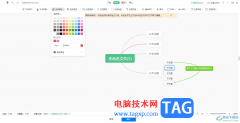
很多小伙还不知道在WPSWord文档工具中,有一个创建思维导图的功能,一些小伙伴喜欢进行数学公式、化学公式、物理公式以及一些导读设计,那么就会进行思维导图的制作,而在WPSWord文档提供...
36512 次阅读
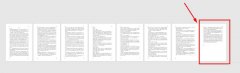
如何在word文件中的最后一页如何设置半张A4纸显示的呢,话说不少用户都在咨询这个问题呢?下面就来小编这里看下word文件最后一页设置半张A4纸显示教程吧,需要的朋友可以参考下哦。...
158399 次阅读

Word是一款功能十分丰富的文字文档编辑程序,在Word中我们可以使用插入工具在文档中插入图片、图表以及形状等各种内容,还可以使用字体以及段落工具对文档的格式进行调整,有的小伙伴在...
83646 次阅读

对于WPS这款软件来说,在我们的日常生活中和工作中存在着非常重要的意义,我们在使用的时候,会需要通过这款软件进行相应的编辑操作,不管是整理一些工作资料还是写毕业论文等,那么都...
18712 次阅读
怎么样才能去除word2007页眉中碍眼的横线,方法如下文。 双击文档中的任意页面的页眉,使页眉处于编辑状态;在开始选项卡,单击样式组的对话框启动器;在样式窗口,指向页眉,并单...
266531 次阅读

Word文档是一款我们都非常熟悉的办公软件,在Word文档中我们通常都会将文本段落设置为首行缩进2字符的效果,但是有的小伙伴发现自己在设置时文本没有反应,那小伙伴们知道遇到这种情况该...
72058 次阅读

很多小伙伴之所以会选择使用Word程序来对文档进行编辑,就是因为Word中丰富的功能可以满足我们对于文档编辑的各种需求,无论是文字的编辑以及调整,还是图片的插入以及设置,在Word中都可...
239380 次阅读

Word文档是一款非常好用的办公软件,在其中我们可以轻松编辑和处理文本内容。如果我们在Word文档中发现有空白位置,但是后面的内容无法往前移动,小伙伴们知道遇到这种情况该如何解决吗...
213460 次阅读

Word文档是一款非常好用的文本处理软件,很多小伙伴基本上每天都会需要使用到该软件。我们在Word文档中有时候会需要插入一定的超链接,比如我们可以设置链接到指定网页的超链接,设置链...
67221 次阅读
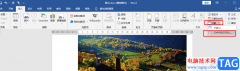
很多小伙伴在使用Word程序编辑文字文档时,经常会需要对多个文档中的内容进行统计,这时如果我们一个一个文档的打开,再进行内容的复制粘贴,工程量十分的庞大。其实在Word中,我们只需...
80688 次阅读